Laika mašīnas iestatīšanas kopsavilkums
- Time Machine, iebūvēta dublēšanas funkcija visās Mac ierīcēs, ļauj lietotājiem veikt pakāpenisku dublēšanu, atgūt datus un izpētīt dublētos failus.
- Sāciet procesu, pievienojot saderīgu Time Machine dublējuma disku, pēc tam dodieties uz Sistēmas iestatījumi > Vispārīgi > Time Machine un atlasiet “Pievienot rezerves disku”.
- Pēc iestatīšanas jūsu Mac automātiski veiks dublējumus ikreiz, kad pievienosit rezerves diskdzini, nodrošinot, ka jūsu dati joprojām ir aktuāli.
Katrs Mac lietotājs gūst labumu no Time Machine, lai izveidotu lokālas dublējumkopijas, tādējādi uzlabojot datu drošību. Nekavējieties — izveidojiet savu Time Machine dublējumu jau šodien. Izpildiet tālāk sniegto visaptverošo ceļvedi!
Izpratne par laika mašīnu
Time Machine ir nevainojams dublēšanas risinājums, kas integrēts visās macOS versijās kopš operētājsistēmas OS X 10.5 Leopard. 2016. gadā tas tika atjaunināts, izlaižot operētājsistēmu macOS 11 Big Sur, saskaņojot ar Apple pāreju uz APFS failu sistēmu. Neskatoties uz šīm izmaiņām, tā galvenā funkcionalitāte ir palikusi stabila kopš 2007. gada.
Jums nekas nav jālejupielādē vai jāinstalē; Time Machine ir daļa no macOS sistēmas. Pēc iestatīšanas tas efektīvi dublē jūsu iekšējo disku ārējā vietā.
Dublēšanas process ir pakāpenisks. Tas nozīmē, ka katras dublēšanas laikā tiek pārsūtīti tikai jauni un modificētie faili. Tā rezultātā turpmākajām dublējumkopijām ir nepieciešams mazāk laika, salīdzinot ar sākotnējo. Ja vēlaties paātrināt šo procesu, apsveriet iespēju dublēt biežāk, lai katru reizi būtu jādublē mazāk datu.
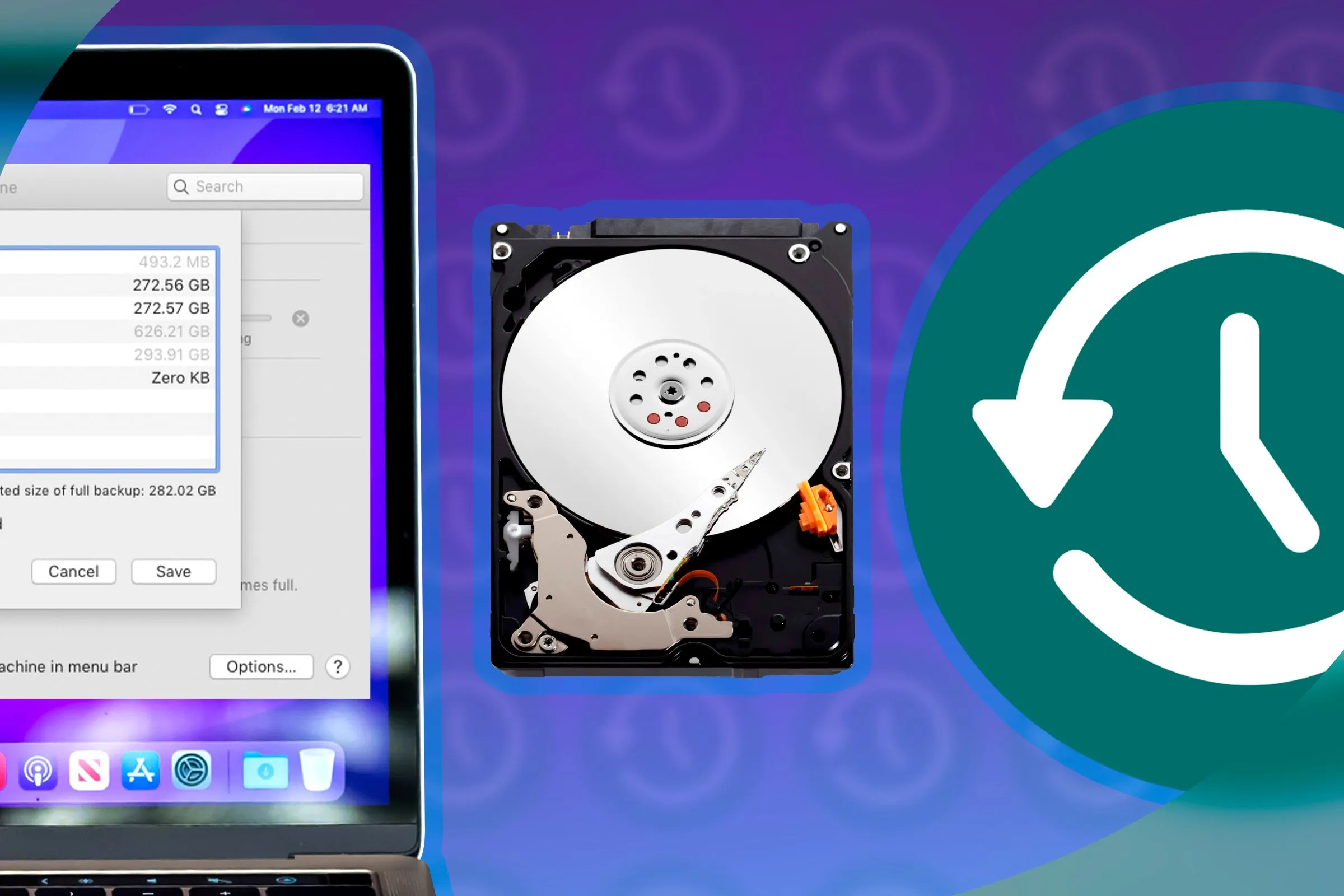
Time Machine darbojas fonā, ļaujot turpināt lietot Mac datoru, kamēr dublēšana notiek nemanāmi.
Varat ne tikai atgūt failus, kurus, iespējams, nejauši esat izdzēsis, bet arī pilnībā jaunu Mac datoru no Time Machine dublējuma vai esošu Mac datoru pēc datu zuduma. Šī iebūvētā funkcionalitāte ir nenovērtējama datu zuduma novēršanai.
Prasības laika mašīnas lietošanai
Lai sāktu darbu ar Time Machine, jums ir nepieciešamas tikai divas lietas: Mac, kuram nepieciešama dublēšana, un piemērots dublēšanas galamērķis. Parasti tas ietver ārēju rezerves diskdzini, kas ir šīs rokasgrāmatas uzmanības centrā.
Tomēr dublējumkopijas var arī novirzīt uz tīkla vietām, tostarp citiem Mac datoriem, NAS diskdziņiem vai pat Raspberry Pi.
Lai nodrošinātu optimālu veiktspēju, rezerves diskdziņam ideālā gadījumā vajadzētu būt vismaz divreiz lielākam par jūsu Mac iekšējās atmiņas ietilpību. Ja vietas pietrūks, Time Machine vispirms pārrakstīs vecākās dublējumkopijas.
Būtiski ir tādi apsvērumi kā diska veids un savienojuma ātrums. Lai gan cietie diski ir par pieņemamu cenu, tie var būt lēni un mazāk uzticami. Un otrādi, cietvielu diskdziņi (SSD) piedāvā ātrumu par augstāku cenu. Turklāt, izvēloties modernu interfeisu, piemēram, USB 3.0, tiek nodrošināts ātrāks dublēšanas un atjaunošanas laiks — izvairieties no novecojušām tehnoloģijām, piemēram, USB 2.0!
Ir arī vērts atzīmēt, ka varat sadalīt rezerves disku, lai to izmantotu papildu failu glabāšanai; tas ietver Disk Utility izmantošanu no mapes Applications > Utilities. Esiet piesardzīgs: sadalot sadalīšanu, tiks dzēsti visi pašlaik diskā esošie dati.
Soli pa solim: Mac dublēšana, izmantojot Time Machine
Lai sāktu lietot Time Machine, izvēlieties vēlamo rezerves disku un pievienojiet to savam Mac datoram. Pēc tam atveriet Sistēmas iestatījumi> Vispārīgi> Time Machine un nospiediet “Pievienot dublējuma disku” vai noklikšķiniet uz pogas “+”. Atlasiet disku, kuru vēlaties norādīt dublēšanai.
Lai izmantotu Time Machine, jums tiks piedāvāts dzēst disku. Atcerieties, ka visi dati atlasītajā diskā tiks dzēsti, tāpēc pārliecinieties, ka esat iepriekš dublējis visus svarīgos failus.
MacOS sāks jūsu Time Machine rezerves diska izveidi. Pirmā dublēšana var aizņemt daudz laika, jo tā dublē visus datus no jūsu iekšējā diska uz ārējo.
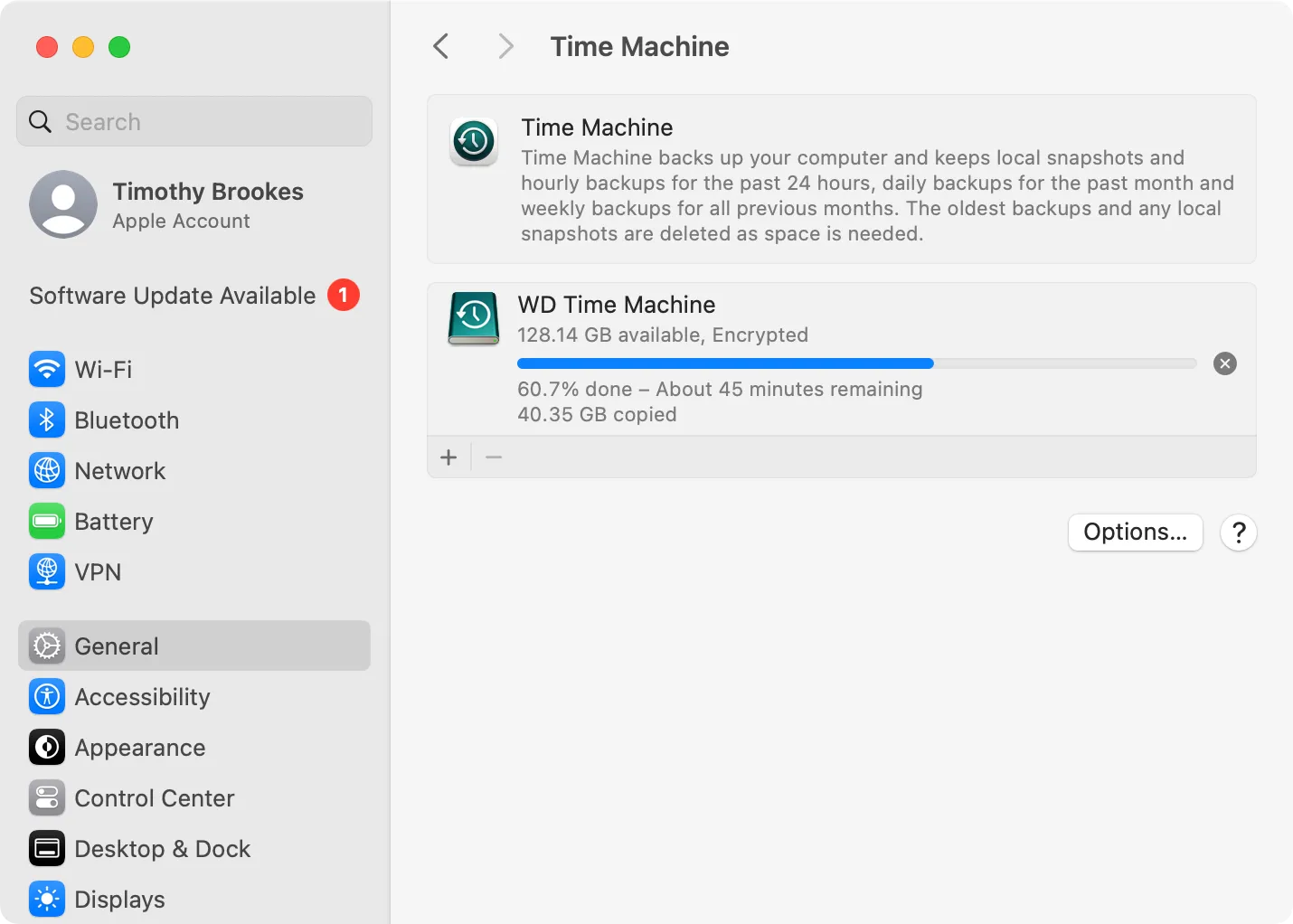
Jūsu dublēšanas progress ir redzams sistēmas iestatījumu sadaļā Time Machine. Varat arī to pārraudzīt, izmantojot ikonu Time Machine izvēļņu joslā.
Kad dublēšana ir pabeigta, pirms atvienošanas neaizmirstiet droši izņemt Time Machine disku no Finder sānjoslas.
Nākotnes Time Machine dublējumu pārvaldība
Pēc noklusējuma jūsu Mac automātiski dublēs katru reizi, kad pievienosit Time Machine disku — manuāla iniciēšana nav nepieciešama. Vienkārši pievienojiet disku, sagaidiet dublēšanas paziņojumu un atcerieties to izņemt. Izmantojiet izvēlņu joslas ikonu Time Machine, lai pārbaudītu dublējuma statusu, vai, ja nepieciešams, izvēlieties opciju “Izlaist šo dublējumu”.
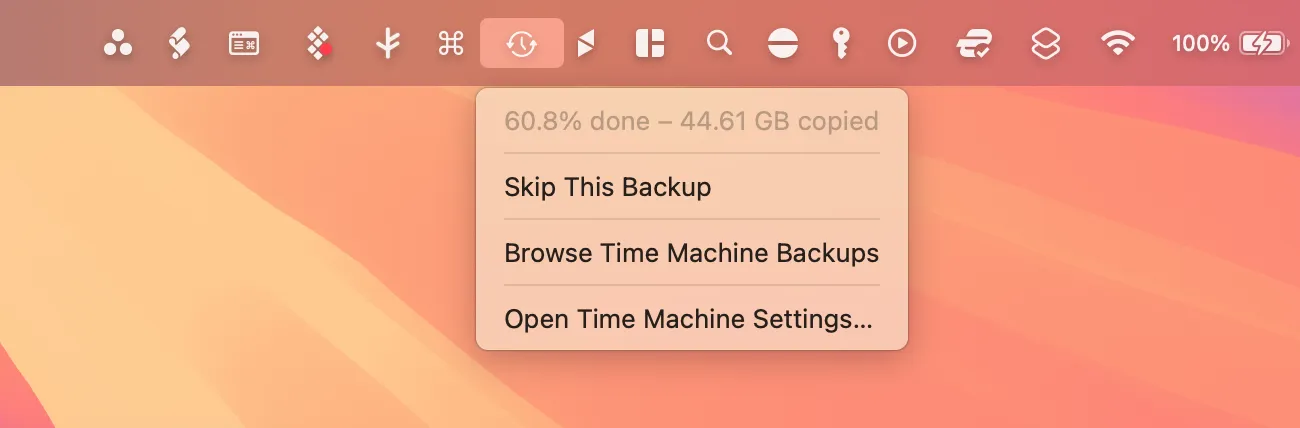
Lai nodrošinātu optimālu drošību, dublējiet savu Mac, cik bieži vien iespējams — vairumam lietotāju parasti pietiek ar iknedēļas dublēšanu. Ja dublējuma disks būs nepārtraukti savienots, jūsu Mac dublēs ik pēc stundas, ja vien nepielāgosit iestatījumus.
Time Machine iestatījumu pielāgošana uzlabotai vadībai
Lai precīzi noregulētu Time Machine darbību, piekļūstiet pogai Opcijas sadaļā Sistēmas iestatījumi > Vispārīgi > Laika mašīna. Šeit varat pārvaldīt dublēšanas biežumu, ja diskdzinis ir nepārtraukti pievienots, un norādīt, vai dublēt, kad tiek darbināts akumulators (ērts MacBook lietotājiem).
Varat arī pievienot mapes sarakstam “Izslēgt no dublējumkopijām”, noklikšķinot uz pogas “+”. Tas ir īpaši noderīgi lieliem failiem vai lietojumprogrammām, kuras neizmantojat regulāri.
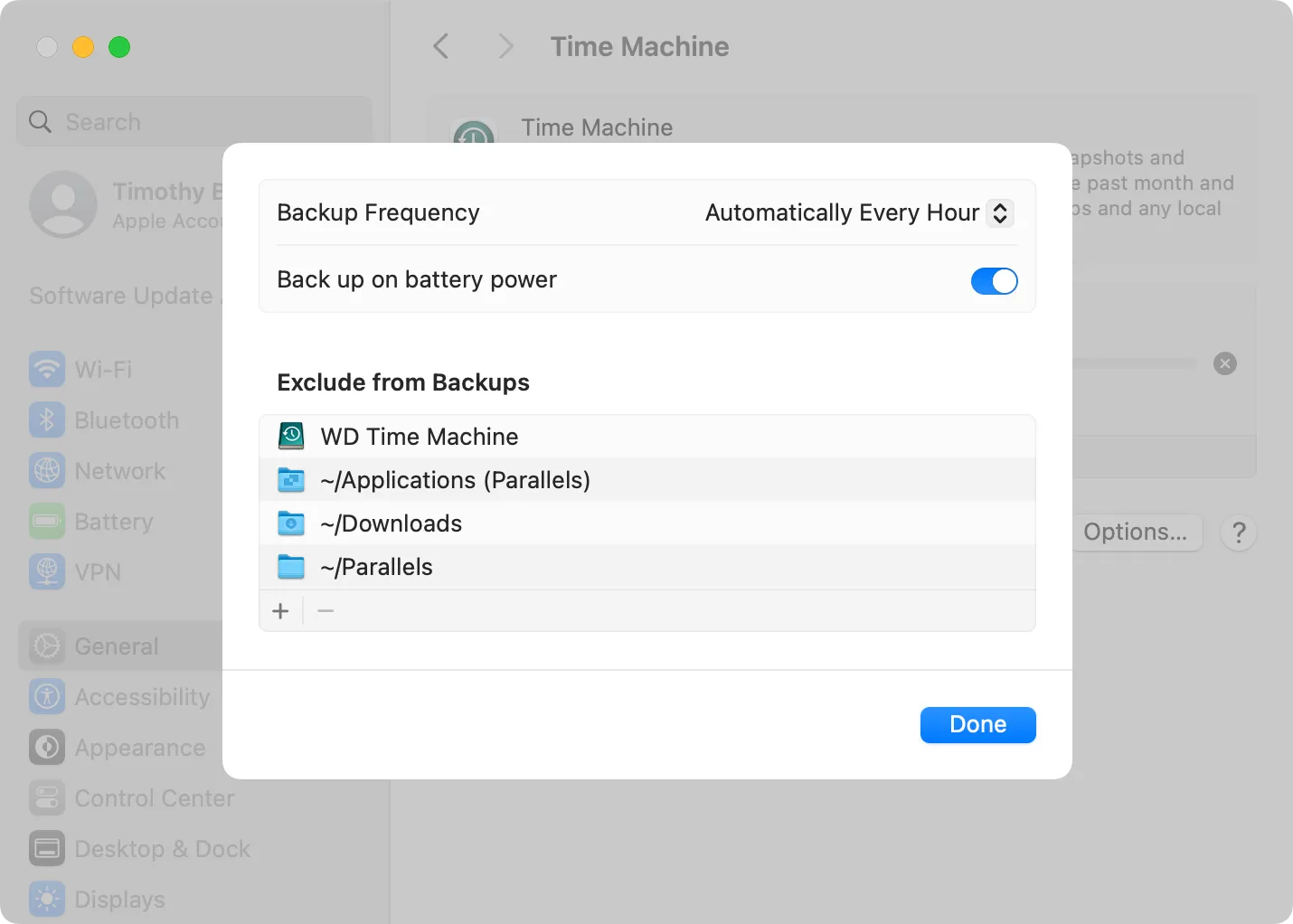
Piemēram, mapes Lejupielādes, virtuālo mašīnu vai noteiktu lietojumprogrammu failu izslēgšana var palīdzēt ietaupīt vērtīgo krātuves vietu.
Interesanti atzīmēt, ka macOS automātiski iekļauj mērķa disku izslēgšanas sarakstā, bet parāda to tikai tad, kad disks ir pievienots — tas ir ērts drošības līdzeklis!
Navigācija Time Machine failos
Time Machine dizains ļauj “ceļot atpakaļ laikā”, lai atgūtu failus. Lai to izdarītu, pievienojiet savu Time Machine disku un varat atvērt lietojumprogrammu Time Machine, kas atrodas mapē Programmas, vai arī izmantot Time Machine ikonu izvēļņu joslā, lai piekļūtu dublējumkopijām.
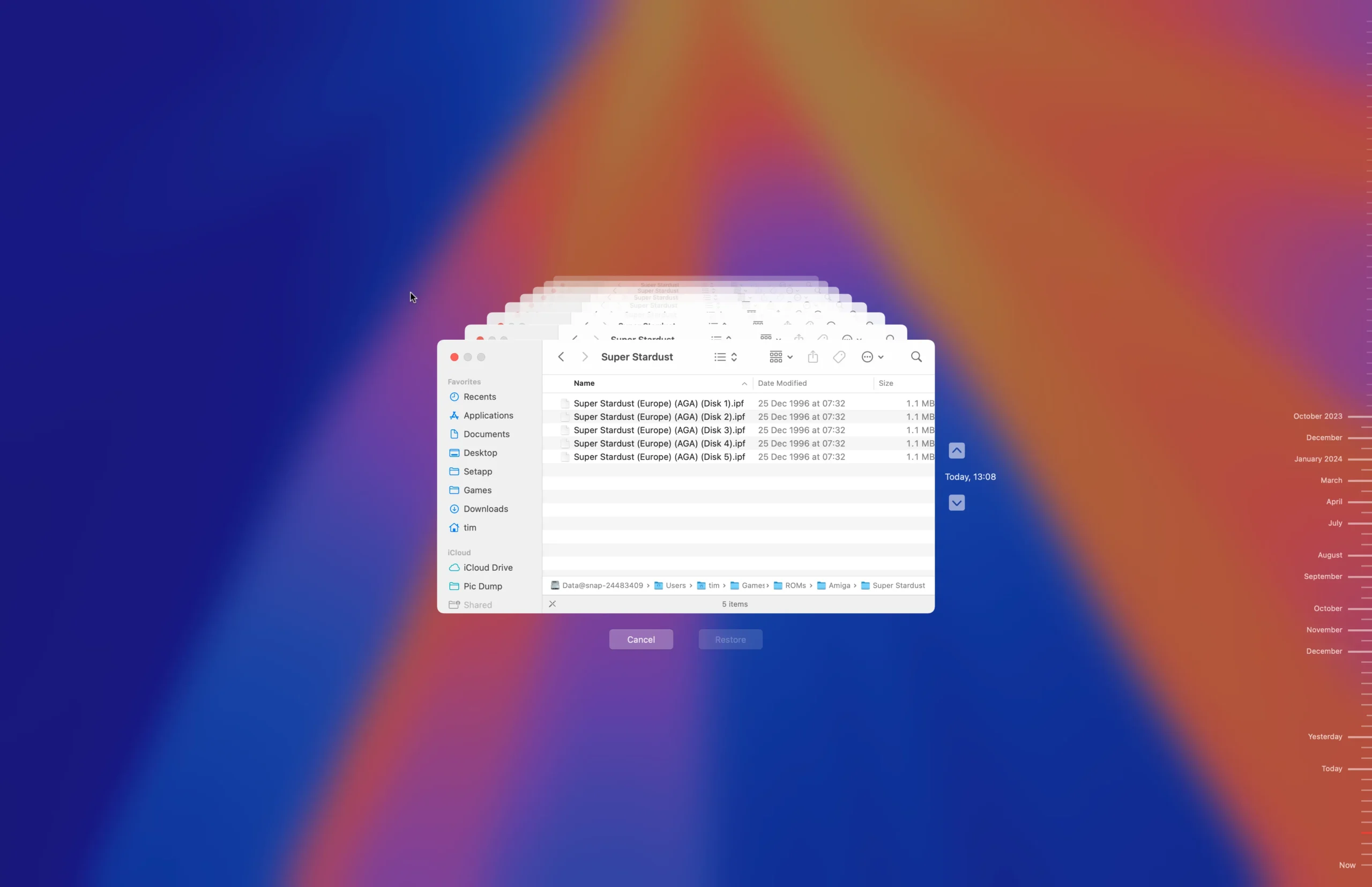
Jums tiks parādīta laika skala un Finder logs, kas ļaus jums pārvietoties pa iepriekšējiem momentuzņēmumiem. Vienkārši ritiniet atpakaļ, lai atrastu vajadzīgo failu vai mapi, noklikšķiniet uz tā un pēc tam atlasiet “Atjaunot”, lai to atgūtu aktīvajā diskā.
Turklāt varat manuāli pārlūkot Time Machine disku, izmantojot Finder, atvieglojot failu atkopšanu ar standarta kopēšanas un ielīmēšanas metodēm.
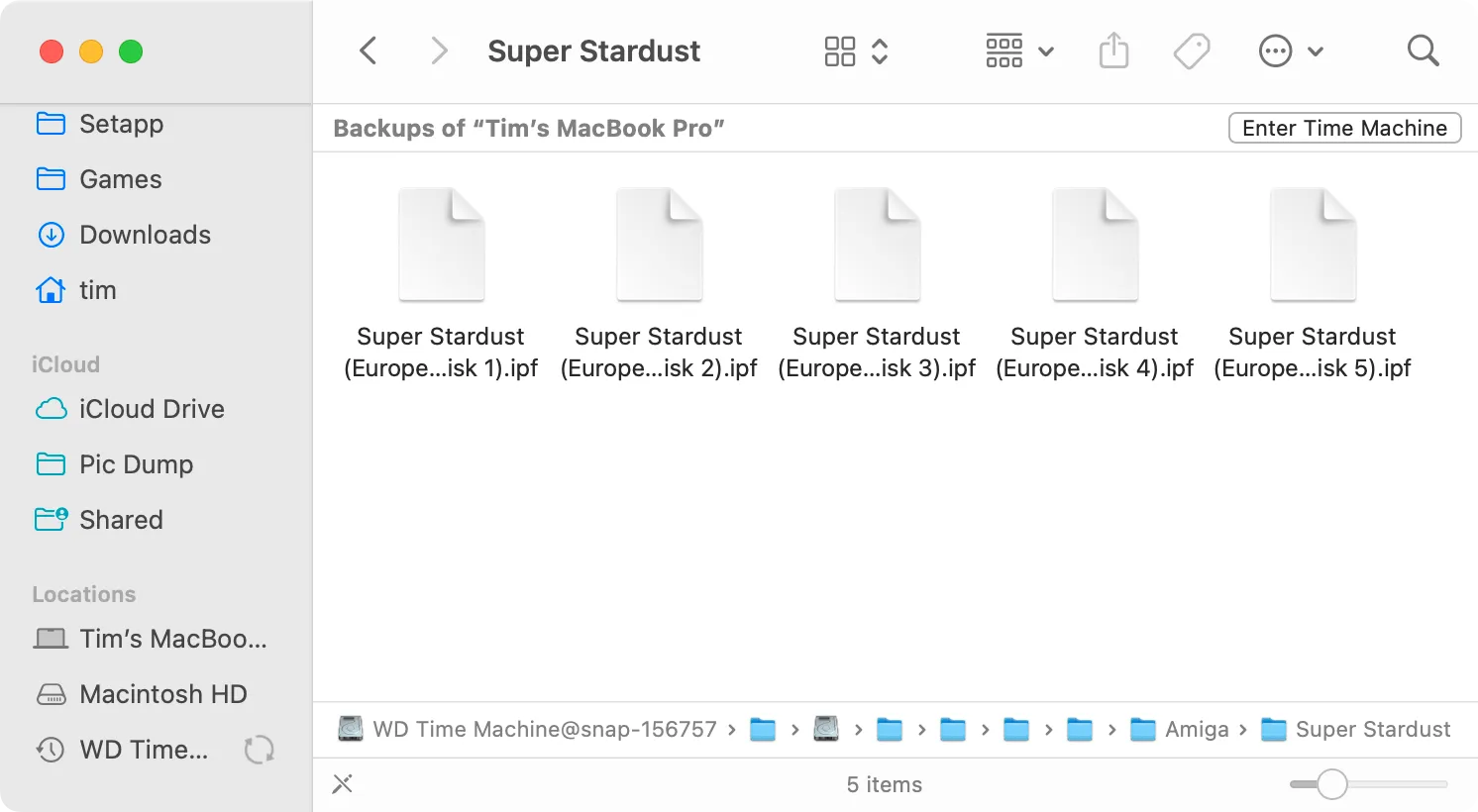
Jūsu Mac atjaunošanas procesa vadīšana, izmantojot Time Machine
Ja jums ir jāatjauno dati aparatūras izmaiņu vai nepareizas darbības dēļ, Time Machine ievērojami vienkāršo procesu.
Iestatot jaunu Mac datoru (vai pēc macOS atkārtotas instalēšanas vai Mac atiestatīšanas), varat izvēlēties atjaunot no Time Machine dublējuma. Vienkārši pievienojiet rezerves disku un izpildiet sniegtos norādījumus.
Ja jūsu Mac jau ir konfigurēts un darbojas, varat atjaunot, izmantojot Migration Assistant, kas atrodas mapē Programmas > Utilities. Pēc Time Machine diska pievienošanas atveriet Migration Assistant un atlasiet “No Mac, Time Machine dublējuma vai starta diska”, lai importētu failus.
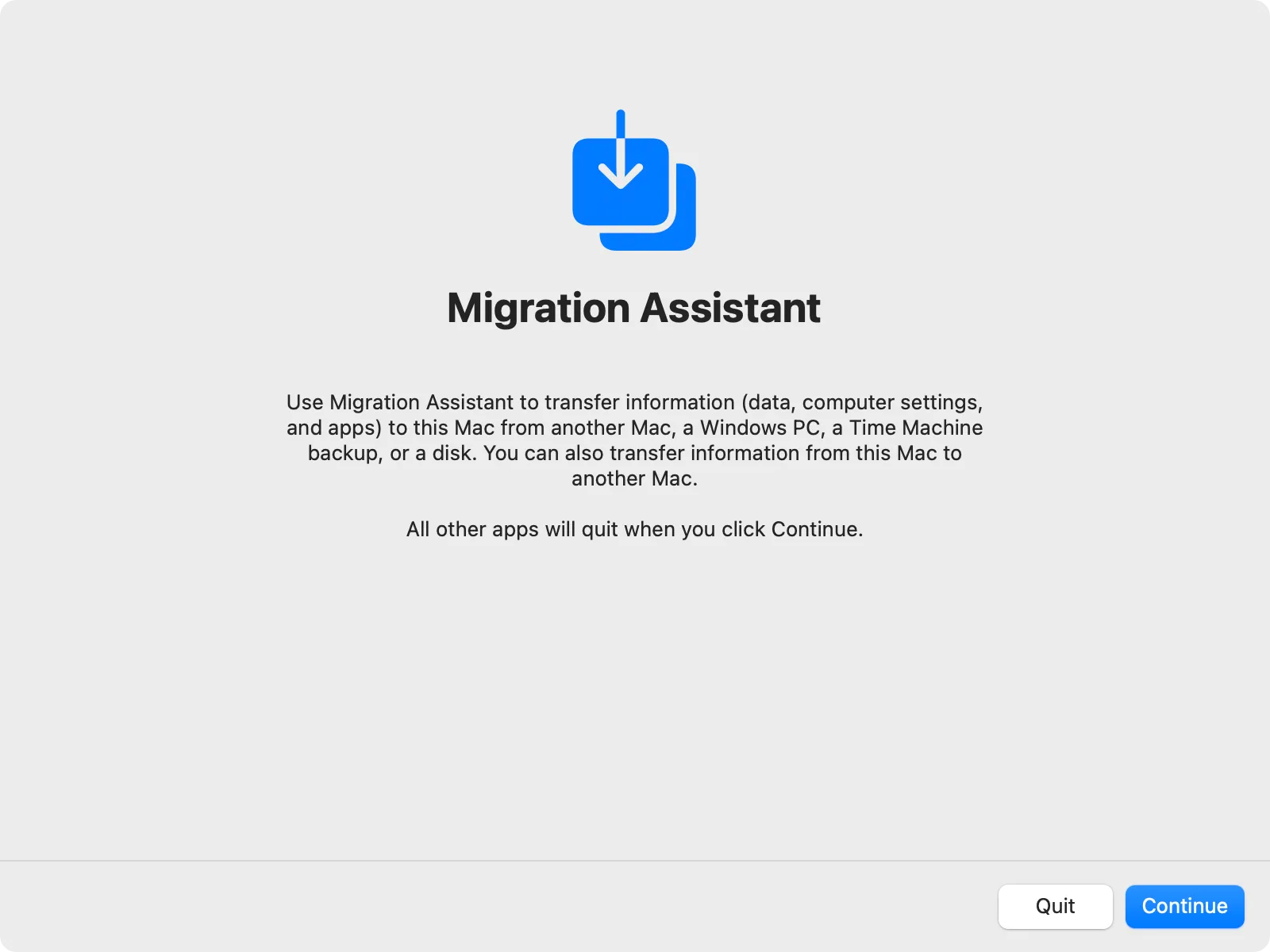
Izvēlieties savu Time Machine disku, izvēlieties dublējumu un izpildiet norādījumus, lai veiksmīgi atjaunotu failus. Ja izmantojat Mac datoru, kura pamatā ir Intel, šai opcijai varat piekļūt, izmantojot atkopšanas režīmu.
Laika mašīnas nozīme
Šobrīd ir skaidrs, ka Time Machine ir neaizstājams līdzeklis datu zuduma novēršanai. Lai gan MacOS var sinhronizēt jūsu dokumentus un darbvirsmu ar iCloud, tas nevar aizstāt pilnvērtīgu Time Machine dublējumu.
Tā kā Time Machine ir bez maksas (neskaitot ārējā diskdziņa izmaksas), tas ir nemanāmi integrējams ar jūsu Mac datoru, efektīvi atjaunojot visu, ja nepieciešams dublējums vai ja maināt sistēmas. Pēc vienkāršas sākotnējās iestatīšanas tas var kalpot kā uzticams risinājums “iestatīt un aizmirst”.
Iespēja piekļūt visai vēsturiskajai dublējumam ir noderīga gadījumos, kad varat netīšām izdzēst failu un vēlaties to izgūt vēlāk.
Lai gan Time Machine pastāv alternatīvas, pirms citu iespēju izpētes ieteicams sākt ar Apple iebūvēto risinājumu.
Papildu ieskati
1. Vai es varu izmantot Time Machine ar tīkla disku?
Jā, Time Machine var dublēt tīkla diskos, tostarp NAS ierīcēs un pat citā Mac datorā. Pirms dublēšanas uzsākšanas pārliecinieties, vai tīkla atrašanās vieta ir iestatīta pareizi.
2. Kas notiek, ja manā Time Machine rezerves diskdzinī beigsies vieta?
Kad jūsu Time Machine disks tuvojas pilnai jaudai, tas automātiski izdzēsīs vecākās dublējumkopijas, lai atbrīvotu vietu jauniem. Ieteicams sekot līdzi krātuves pieejamībai, lai novērstu nevēlamu datu zudumu.
3. Vai varu dublēt failus, neizmantojot Time Machine?
Pilnīgi noteikti! Lai gan Time Machine ir ērta iespēja, varat manuāli kopēt failus uz citu ārējo disku vai mākoņpakalpojumu dublēšanai. Tomēr atcerieties, ka šīm manuālajām metodēm trūkst Time Machine inkrementālo dublējumu vienkāršības un automatizācijas.
Atbildēt